¿Qué diferencias existen entre InZennio Z41 y Z41 Pro/Lite?
Z41 Pro/Lite son los nuevos modelos que reemplazan en nuestro catálogo a InZennio Z41. Estéticamente, estos 3 dispositivos son iguales (exceptuando que estos nuevos dispositivos tienen entradas analógico digitales), aunque desde la versión 2.2, Z41 Pro/Lite cuentan con importantes mejoras como la posibilidad de configurar 12 páginas, calendario de festivos, monitorización de agua y gas, Indicadores de 4 Bytes, nuevo control especifico de velocidad de ventilación, historial de errores, regulación de iluminación en controles RGB y RGBW... Para más información, consulta el manual de Z41 Pro y Z41 Lite.
Z41 Pro cuenta además con la posibilidad de control desde Smartphone y tablet con la aplicación Z41 Remote (para iOS y Android), al igual que este control estaba implementado en InZennio Z41. Es necesaria la asignación de una IP dinámica para la conexión de ambos dispositivos a la red IP.
El programa de aplicación disponible en la web sólo es válido para ETS4 y ETS5, ¿existe alguna versión compatible con ETS3?
No, el programa de aplicación de la pantalla Z41 sólo es compatible con ETS4 y ETS5 y no se desarrollará ninguna versión compatible con ETS3.
No puedo importar el programa de aplicación de la pantalla Z41, el ETS4 muestra un error indicando que la versión del “Esquema” no es válido, ¿qué puedo hacer?
Para poder utilizar el programa de aplicación de la Z41 es necesario tener actualizado el software ETS4 con una versión de “Esquema” 1.1 o superior. Puede consultar esta información desde la pantalla principal del ETS4, en el apartado Visión General. La información de la versión aparece en la esquina superior derecha.
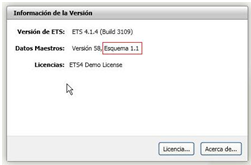
¿Puedo instalar la pantalla Z41 en horizontal?
Sí, se puede instalar tanto en vertical como horizontal a partir de la versión 2.3 de Z41 Pro/Lite y 1.1 de Z41 COM. InZennio Z41 solo puede instalarse en vertical
¿Puedo utilizar la tensión de bus (29VDC) como alimentación adicional de la pantalla?
No, la tensión de alimentación del bus no es una señal limpia ya que está modulada por los datos, y esta señal puede causar un funcionamiento incorrecto de la pantalla.
La alimentación KNX y la proporcionada por la fuente externa se encuentran optoaisladas, para evitar posibles interferencias con el bus KNX.
¿Necesito una fuente de alimentación KNX adicional para alimentar las pantallas Z41?
No, la fuente de alimentación auxiliar no tiene porqué ser una fuente KNX, basta con utilizar una fuente de alimentación 12-29V DC o la salida auxiliar de que disponen algunas fuentes de alimentación KNX.
¿Cuál es el consumo total de la pantalla Z41?
El consumo de la pantalla Z41 se divide de la siguiente manera:
- Bus KNX: 6 mA
- Alimentación externa: el consumo máximo en el arranque es de 160 mA (con 12 V), 76 mA (con 24 V) ó 64 mA (con 29 V), aunque en situación de reposo, su consumo se reduce aproximadamente a la mitad de esta cifra.
Esto se puede comprobar en la Hoja Técnica de Z41
¿Qué es el firmware de la pantalla Z41?, y ¿cómo puedo actualizarlo?
Denominamos firmware al software base precargado en el dispositivo que se encarga de la visualización de todos los elementos en la pantalla. El firmware es independiente del programa de aplicación, pero ambos deben ser compatibles para que la pantalla funcione correctamente.
La actualización del firmware no se puede realizar mediante el ETS como el programa de aplicación, sino que requiere llevar a cabo un proceso diferente. Esta actualización ha de realizarse a través del puerto miniUSB o el puerto Ethernet:
- Por USB, utilizando el cable adaptador de actualización de firmware conectado al puerto mini-USB en la parte posterior de la pantalla y conectando en el extremo de este una memoria USB en cuyo directorio raíz se ha copiado la versión de firmware (archivo .PAK) que se desea actualizar.
- Por Ethernet, descargando la aplicación Z41 Update y conectando la pantalla a la misma red que el PC. Z41 Lite no se puede actualizar de esta forma
Ambos procedimientos se encuentran explicados paso por paso en el manual de actualización de firmware
¿Qué se debe actualizar primero, el firmware o el software?
Aunque puede realizarse en el orden que se quiera, desde Zennio recomendamos actualizar primero el firmware y después el programa de aplicación.
La pantalla permanece en azul con el mensaje “Error software” ¿Qué está ocurriendo?
Cuando aparece la pantalla de incompatibilidad de software, se debe a una incorrecta correspondencia Software-Firmware. Debe haber una correspondencia entre la versión de software X.Y con Firmware X.Y.Z. Los valores X.Y deben coincidir para una correcta compatibilidad Software-Firmware
¿Para qué sirve la entrada Ethernet?
El puerto Ethernet incluido en la pantalla InZennio Z41 puede utilizarse para actualizar su firmware, y para el control remoto vía IP de la pantalla desde dispositivos como smartphones o tabletas.
¿Cómo puedo conocer la MAC de Z41?
Puedes conocer la MAC de tu pantalla de Z41 cuando ésta se encuentra en el proceso de actualización de firmware.
También se puede conocer ejecutando el comando “arp-a” en el intérprete de comandos (cmd) de un PC conectado a la misma red.
¿Si hay un corte de corriente tengo que volver a configurar la fecha y la hora?
No, gracias a la pila de botón incorporada en la Z41, la pantalla permite conservar los datos de fecha y hora tras un corte de tensión.
¿Cuándo se envían la hora y la fecha de la pantalla sobre el BUS?
La pantalla Z41 envía su hora y su fecha sobre el BUS únicamente cuando se ajustan estas opciones, y más concretamente cuando se toca la tecla “SET” al final de la parametrización manual. Esta característica permite sincronizar la hora y la fecha del resto de pantallas existentes en la instalación con sólo crear dos direcciones de grupo “Fecha” y “Hora” y unirlas con los objetos de comunicación adecuados del resto de pantallas a sincronizar; de este modo al ajustar la hora y la fecha en una de las pantallas “master”, el resto de pantallas se sincronizarán con ésta.
Cuando tengo varias pantallas Z41 en una misma instalación ¿Cómo debo de configurar el envío de fecha y hora?
Es necesario que sólo exista una pantalla en la instalación que realice el envío de fecha y hora al bus, deshabilitando en el resto el parámetro de “Envío periódico de fecha y hora” que se encuentra en CONFIGURACIÓN PRINCIPAL / General.
¿Qué caracteres puede mostrar la pantalla Z41?
Z41 puede mostrar los siguientes caracteres;
- Latinos
- Griegos
- Cirílicos
- Árabes
- Hebreos
- Chinos
- Japoneses.
¿Es posible deshabilitar la temperatura y hora mostradas en la cabecera de la pantalla?
En efecto, es posible deshabilitar cualquiera de estas informaciones de forma independiente mediante parámetro en la configuración GENERAL.
¿Puedo visualizar una temperatura diferente del sensor interno en la cabecera de la pantalla?
Si, es posible habilitando esta opción mediante parámetro en la configuración GENERAL.
¿Cómo puedo visualizar los valores recibidos en un indicador a lo largo del tiempo?
Es posible guardar un histórico de los valores recibidos en indicadores de 1 o 2 bytes sin más que habilitar esta opción mediante el parámetro “Save Log?”. Posteriormente, mediante una pulsación en dicho indicador, se abrirá una ventana que mostrará gráficamente el histórico de valores de dicho indicador.
He configurado un control para la visualización de consumos energéticos y no me aparecen los objetos de consumo para enlazarlos con mi medidor de energía. Sólo me aparecen los objetos de “Monitor de Energía: actualizar” y “Monitor de Energía: reiniciar”, ¿qué ocurre?
Para utilizar el control de visualización de consumos energéticos en Z41 Pro/Lite 1.1, es necesario habilitar los canales de monitorización de energía en la pestaña “Objetos de Monitor de Energía” que se encuentra en la sección CONFIGURACIÓN PRINCIPAL. Para cada canal habilitado se crearán 4 nuevos objetos: “Potencia”, “Energía”, “CO2” y “Estimación del Coste”.
En caso de emplear una versión superior a la 1.1 de Z41 Pro/Lite, no es necesario habilitar estos canales. En la configuración de propio botón, ya se habilitan estas opciones
Tengo una casilla con un control de 2 botones y el valor que envía cada botón no es el correspondiente a su icono, ¿qué ocurre?
A la hora de configurar el control hay que tener en cuenta que el parámetro de selección de icono no asigna funcionalidad al botón, el icono es independiente del valor enviado. Todos los controles disponen de un parámetro de “Acción” que permitirá intercambiar el valor enviado entre los botones izquierdo y derecho.
¿Por qué cuando reproduzco la Escena nº X el monitor de grupos siempre me muestra un valor con un número menor X-1?
Esto es debido a la particular estructura que tiene el DPT (Datapoint Type) de Control de escenas. Para más información, consultar el Proyecto Ejemplo de Escenas
¿Cuántas direcciones de grupo necesito crear para trabajar con las Escenas?
Sólo es necesaria una única dirección de grupo para trabajar con las Escenas.
Cada dispositivo implicado en una Escena dispondrá de un Objeto de Comunicación Escenas. Solo será necesario unir en una misma dirección de grupo Escenas todos los objetos de comunicación Escenas de los dispositivos implicados: el del interfaz de usuario (pantalla, pulsador...) que lo envía y el de los actuadores que lo reciben. Para más información consultar el Proyecto Ejemplo de Escenas.
¿Es posible mostrar en la pantalla la escena actual?
Las escenas son eventos y no estados. Al establecer una escena se están estableciendo estados preconfigurados en los dispositivos en los que se ha programado dicha escena, sin embargo éstos pueden ser modificados posteriormente por el usuario, mediante otra escena o de forma manual.
¿Cómo puedo grabar escenas en la pantalla?
Supongamos que un usuario define la “Escena Noche” (programando la pantalla mediante parámetros y direcciones de grupo con el ETS) consistente en:
- Apagar todas las luces de la casa.
- Apagar la calefacción y/o aparatos de A/A.
- Activar el Sistema de Alarma.
Una vez definida esta escena, cada vez que el usuario la reproduzca, estará generando este ambiente.
Imaginemos que ahora queremos:
- Apagar todas las luces de la casa menos 1 (que nos servirá de guía en caso de tener que levantarnos a oscuras).
- Apagar la calefacción y/o aparatos de A/A.
- Activar el Sistema de Alarma.
La manera correcta de proceder en este caso, sería la siguiente:
1. Se reproduce la escena que queremos modificar.
2. Encendemos la luz de la casa que precisamos tener encendida como guía durante la noche.
3. Procedemos a Grabar la Escena en nuestra pantalla mediante una pulsación larga de 3 segundos sobre el mismo botón de reproducción de la Escena original.
ESTE PROCESO SUSTITUYE LA ESCENA ORIGINAL POR LA MODIFICADA
Tengo varias escenas programadas para enviarse a la misma hora y sólo se envía una, ¿por qué?
Dado que el objeto de escenas es único para toda la pantalla, sólo es posible enviar una escena cada vez, más exactamente, se enviará aquella configurada en último lugar en la última página. Para evitar este efecto se puede desplazar en el tiempo el envío de las escenas.
¿Cómo puedo hacer la programación horaria de la climatización?
1. Configurar una casilla de Z41 como "Cronotermostato" (Visualización: Otro --> Función: cronotermostato)
2. Se generarán 3 objetos de grupo:
- [Px][By] Cronotermostato: habilitación - Enlazar con un objeto binario para habilitarlo/deshabilitarlo
- [Px][By] Cronotermostato: temperatura - Se debe enlazar con el objeto de consigna del termostato
- [Px][By] Cronotermostato: on/off - Se debe enlazar con el objeto de on/off del termostato
Nota: no es obligatorio enlazar estos 3 objetos si no se quiere controlar alguna de estas funciones mediante el cronotermostato
3. En la casilla correspondiente de Z41, establecer la hora y consigna a la cual se desea establecer la climatización
¿Se puede realizar una simulación de presencia con la pantalla Z41?
Z41 no dispone de esta simulación. Sin embargo, las temporizaciones diarias y semanales permiten simular un control de este tipo. Asimismo, gracias a la opción de control remoto se pueden activar o desactivar los circuitos manualmente en cualquier momento y lugar.
¿Qué es la monitorización cíclica de las alarmas técnicas?
Esta función permite la monitorización de un sistema de alarma crítico (por ejemplo, un sensor de gas) para comprobar que éste funciona correctamente.
La función en este caso, espera la recepción de un valor que confirma que el sistema está funcionando correctamente. Si después de un tiempo específico parametrizable en el ETS, este valor no es recibido por la función, la alarma se dispara advirtiendo de un posible problema en el dispositivo monitorizado.
Estructura del Objeto de Comunicación de MODO de funcionamiento de Clima en la Pantalla Z41
Este Objeto de Comunicación (DPT_HVACContrMode_20.105) sigue el estándar KNX y su estructura es la siguiente:
0 = AUTO
1 = CALOR
3 = FRÍO
9 = VENTILACIÓN
14 = SECO
Actualmente esta estructura de DPT se encuentra implementada en todos los dispositivos de Zennio. De este modo, todos los dispositivos pueden ser integrados conjuntamente en una instalación ya que la estructura de los Objetos de Comunicación de ambos es idéntica.
Para más información, contacte con el Departamento Técnico de Zennio.
¿Para qué sirve el control de Modos Especiales en Z41?
Sirve para establecer consignas pre-configuradas en el termostato. Para más información sobre su funcionamiento consulte el manual del Termostato “Building”.
El actual Código Técnico de la Edificación limita la Temperatura de consigna de los aparatos de Aire Acondicionado y Calefacción en los edificios públicos, ¿puedo restringir la Tª de consigna que se envía desde la página de Clima?
Los controles de temperatura de la Z41 permiten restringir el rango de consignas permitidas.
El sensor de temperatura interno de la Z41 marca una temperatura más alta de la real, ¿a qué puede deberse?
La pantalla Z41 se calienta durante la programación del dispositivo, de forma que la temperatura real se falsea en ese periodo de tiempo para volver a medir la temperatura real una vez regresa al estado de reposo.
Por otro lado, alimentar la Z41 con una tensión u otra puede provocar variaciones en la medición de temperatura; no obstante, la pantalla se calibra automáticamente mediante la correcta selección del parámetro de tensión de alimentación.
Adicionalmente el sensor interno de temperatura puede calibrarse de forma manual desde su configuración ETS o desde una casilla específica en la página de configuración.
¿Es posible enviar periódicamente al BUS la temperatura medida por el sensor interno de la pantalla?
Sí, dentro de los parámetros de la pantalla, es posible escoger un periodo de envió cíclico de la temperatura medida por el sensor interno con un rango comprendido entre 10 y 1000 s.
¿Qué tipos de control termostático puedo utilizar?
El Termostato Building, se pueden utilizar los siguientes tipos de control termostático:
- PI continuo
- PI PWM
- 2 puntos de histéresis
¿Qué control termostático puedo utilizar con mi sistema de clima?
En un sistema de radiadores, los elementos sobre los que se actúa son las válvulas de los radiadores, que permiten el paso de agua al mismo. Si estas válvulas se cierran, no permiten el paso de agua caliente procedente de la caldera y al cabo de un tiempo dejan de radiar calor al ambiente. Las válvulas pueden ser:
- De dos estados (abierto/cerrado), en cuyo caso pueden ser controladas por 2 Puntos con Histéresis o PI-PWM.
- De apertura regulable (en porcentaje), en cuyo caso pueden ser controladas por PI-Continuo
En un sistema de suelo radiante, los elementos sobre los que se aplica el control termostático son también válvulas, situadas en el retorno del colector. Los tipos de control a utilizar son los mismos que para radiadores, dependiendo de cómo sean las válvulas.
En un sistema de fancoil, por un lado están las válvulas que permiten el paso de agua por los tubos del fancoil y por otro la velocidad del ventilador. Si se decide hacer un control termostático sobre las válvulas, que en este caso suelen ser válvulas de dos estados, pudiendo utilizar un control 2 Puntos con Histéresis o PI-PWM. Si el control termostático sólo se aplica a la velocidad del ventilador, se deberá utilizar control PI-Continuo aplicado sobre dicha velocidad del ventilador en el fancoil.
Para sistemas de zonificación, el control termostático 2 Puntos con histéresis o PI-PWM se realiza sobre las rejillas, que dejan pasar el aire desde los conductos de impulsión hacia las estancias que climatizan, adecuando así la temperatura de cada estancia a la consigna establecida para la misma.
El termostato con control PI continúa demandando frío/calor cuando ya ha llegado a la consigna o no consigue llegar a la consigna.
Cuando termostato realiza un control PI, trata de adecuar la temperatura real de una estancia a una temperatura de consigna, teniendo en cuenta la diferencia entre ellas (parte proporcional) y la variación de la temperatura real durante el tiempo en que se está aplicando el control termostático (parte integral). Para un correcto funcionamiento del termostato con un sistema de clima, debe comprobarse que:
- Los parámetros K y T, se han configurado correctamente en el termostato, de acuerdo al sistema de clima. Sirven para que el control termostático tenga en cuenta el sistema de climatización utilizado, ya que no todos ellos tienen la misma inercia térmica.
- El tiempo de Ciclo PI es seleccionado en función de la inercia térmica del sistema de clima. A mayor inercia térmica, mayor ciclo PI debe utilizarse.
Si estos parámetros no se seleccionan adecuadamente, el sistema de clima no va a responder al termostato como era de esperar.
- El sistema de clima está dimensionado correctamente y no existe una fuente de frío/calor externa al sistema de clima. En caso contrario su respuesta a la demanda de frío/calor del termostato no será la esperada y esto, a su vez, afectará al cálculo del termostato.
Por ejemplo: un sistema de calefacción que está subdimensionado (o está bien dimensionado pero la ventana se queda abierta) no va a calentar tanto como se espera, según los parámetros de termostato seleccionados. Cuando el termostato comienza a funcionar, demanda una cantidad de calor que el sistema de clima no puede proporcionar. El termostato, al recibir una variación de temperatura menor a la esperada, aumenta su parte integral, demandando más calor. El resultado es que se tarda mucho en llegar a la consigna y la temperatura real supera a la consigna en varios grados en lugar de mantenerse en torno a ella.
¿Cuál es el rango de Temperaturas de Consigna que admite el termostato?
El Termostato Building admite temperaturas de consigna entre -20ºC y 150ºC.
¿Es posible que el termostato recoja la temperatura de dos sondas diferentes como valor de referencia de temperatura ambiente?
Para estancias grandes donde la temperatura ambiente puede variar de un extremo a otro se pueden recoger los valores de dos fuentes de temperatura y combinarse para realizar el control termostático según las siguientes opciones:
- Proporción [75%(1) - 25%(2)]
- Proporción [50%(1) - 50%(2)]
- Proporción [25%(1) - 75%(2)]
Siendo (1) la temperatura recogida por la fuente de temperatura 1 y (2) la temperatura recogida por la fuente de temperatura 2.
¿Mi interfaz envía temperaturas de consigna relativas, puedo utilizar el termostato Zennio?
El Termostato Building permite establecer la temperatura de consigna relativa a la temperatura de consigna del Modo Especial activado, utilizando un Offset. Se puede establecer un valor absoluto de Offset en ºC a través del objeto [Tx]Consigna (Offset) o mediante un incremento/decremento del Offset en 0.5ºC a través de objeto [Tx]Consigna (Paso).
De esta forma:
Temperatura de Consigna = Temperatura Base + Offset del Modo especial + Offset (variable)
¿Cómo se consigue que la pantalla entre en protección de congelación?
Su funcionamiento es automático, sólo es necesario que el termostato tenga configuradas las consignas para Modo Calor, entre las que se encuentra la de Protección de Congelación. Cuando la temperatura de referencia del termostato es menor que la temperatura de Protección de Congelación, la variable de control de Calor se activa, ya esté el termostato encendido o apagado.
Por ejemplo: al definir por parámetro una temperatura de Protección de congelación de 10°C, la pantalla pondrá a “1” la variable de control 2 puntos con histéresis o PI-PWM, o bien a 100% la variable de control PI-Continuo, independientemente de que el termostato esté a ON o a OFF, cuando la temperatura ambiente es menor de 10°C.
¿Cómo se consigue que la pantalla entre en protección de sobrecalentamiento?
Su funcionamiento es automático, sólo es necesario que el termostato tenga configuradas las consignas para Modo Frío, entre las que se encuentra la de Protección de Sobrecalentamiento. Cuando la temperatura de referencia del termostato es mayor que la temperatura de Protección de Sobrecalentamiento, la variable de control de Frío se activa, ya esté el termostato encendido o apagado.
Por ejemplo: al definir por parámetro una temperatura de Protección de sobrecalentamiento de 35°C, la pantalla pondrá a “1” la variable de control 2 puntos con histéresis o PI-PWM, o bien a 100% la variable de control PI-Continuo, independientemente de que el termostato esté a ON o a OFF, cuando la temperatura ambiente es mayor que 35ºC.
¿Para qué sirven los modos especiales?
En el Termostato Building, los modos especiales son Estados del termostato, de forma que se establece como consigna la temperatura de consigna almacenada para ese modo especial pero se permite variar la consigna del termostato cuando está funcionando en un modo especial para adaptarlo a las necesidades del usuario.
Cuando el termostato está apagado:
- Si el parámetro “¿Encendido automático cuando llega un nuevo modo especial?” está habilitado, además se encenderá el termostato.
- Si dicho parámetro está deshabilitado, el termostato permanecería apagado aunque le llegue un cambio de modo especial.
¿Cómo puedo saber el modo especial del termostato en cada momento?
En el Termostato Building, podrá conocerse en todo momento el modo especial activo, mediante un objeto de estado de 1 byte[Tx] Modo Especial (Estado).
¿Qué ocurre si un modo especial está activo y modifico la consigna del termostato?
En el Termostato Building siempre se mantiene activo un modo especial:
- Consignas absolutas: el modo especial se mantiene si la nueva temperatura de consigna se encuentra en la banda limitada por las consignas de los otros modos especiales. En caso de que la nueva consigna se encuentre en la banda de consignas de otro modo especial será este modo el que se active.
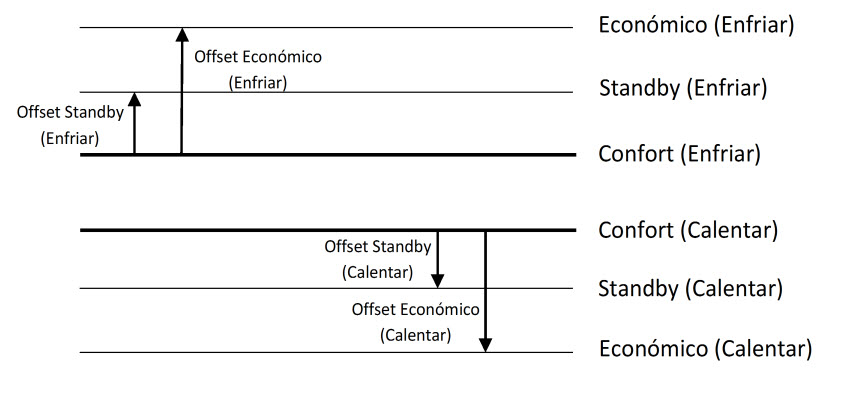
- Consignas relativas, se modifica la temperatura de consigna del termostato pero se mantiene en el mismo modo. Si el cambio de consigna se debe a una modificación de la temperatura base todas las consignas de modos especiales se ven modificadas. Si el cambio se debe a una modificación del offset acumulado del termostato, afectará a las consignas de los otros modos especiales si el parámetro Almacenamiento de offset tras cambio de modo está seleccionado.
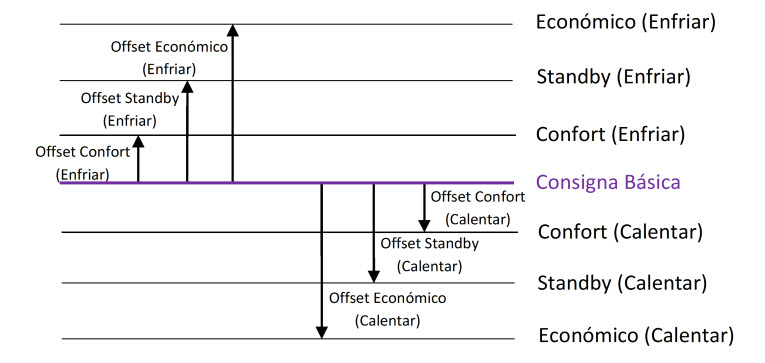
¿Se pueden enviar al bus los valores de las temperaturas de consigna de los modos especiales?
Al activar un modo especial, la temperatura de consigna del termostato será actualizada con la temperatura de consigna para ese modo especial, enviándose su valor al bus. Sin embargo, no existe la posibilidad de realizar una lectura de los valores de consigna almacenados para cada uno de los modos especiales.
¿Puedo establecer temperaturas de consigna por defecto para los modos especiales?
En el Termostato Building, las temperaturas de consigna por defecto de los modos especiales se establecen en los parámetros del termostato, tomando como referencia la temperatura del modo Confort y seleccionando un Offset para el resto de modos especiales.
¿Cómo se modifican las temperaturas de consigna de un modo especial?
En el Termostato Building utilizando consignas absolutas, sólo se puede modificar la temperatura de consigna de todos los modos especiales si la opción “Almacenar consigna tras cambio de modo” está habilitada. En este caso, antes de cambiar de modo especial, se almacena la consigna del termostato como consigna del modo especial anterior. Las temperaturas de consigna podrán reiniciarse a los valores inicialmente parametrizados, mediante un objeto de reset específico. También es de especial interés saber que no se almacenarán temperaturas de consigna para el modo Confort menores o mayores que las definidas por parámetro para Confort Enfriar y Confort Calentar, respectivamente.
En caso de no estar habilitada la opción "Almacenar consigna tras cambio de modo”, un cambio de consigna del termostato se mantendrá hasta el cambio de modo, pero no se almacenará.
En el Termostato Building utilizando consignas relativas, las temperaturas de consigna de los modos especiales se establecen mediante un offset del modo correspondiente en base a la Temperatura Base. Si se modifica dicha Temperatura Base, todas las consignas de modos especiales se verán alteradas en la misma medida. La temperatura de consigna que se establece cuando se activa un modo especial será la temperatura de consigna del modo especial más un Offset variable mediante objeto de comunicación. El Offset variable afectará a todos los modos especiales si la opción “Almacenamiento del offset tras cambio de modo” está habilitada. En caso contrario, sólo supondrá un cambio de consigna durante el funcionamiento del modo especial actual, pero se reseteará (Offset=0) ante un cambio de modo especial.
La modificación del Offset tiene dos características importantes a tener en cuenta:
- el valor del offset que podrá sumarse o restarse a la consigna base estará acotado por unos límites superior e inferior, definidos por parámetro.
- el cambio en el Offset también modifica la temperatura de consigna del mismo modo especial pero del modo contrario (Enfriar o Calentar) para que el cambio automático de modo se realice de manera correcta.
¿Cómo puedo sincronizar las temperaturas de consigna de un modo especial en diferentes termostatos?
En el Termostato Building con consignas relativas, todos los termostatos deben llevar los mismos parámetros de offset para los modos especiales.
Si la opción Almacenamiento de offset tras cambio de modo está seleccionada , las temperaturas de consigna para los modos especiales se sincronizan mediante un control central de Temperatura base (con objetos [Tx]Consigna Básica de los termostatos) y Offset (con objetos [Tx]Consigna(Offset) de los termostatos). Si esta opción no está seleccionada, se sincronizan mediante un control central de los objetos [Tx]Reiniciar Offset, que establece los Offset por defecto.
En el Termostato Building con consignas absolutas, todos los termostatos deberán llevar los mismos parámetros de temperaturas de consigna para los modos especiales. De esta forma será posible sincronizarlos mediante los objetos de [Tx]Reinicio de Consigna, que establece estas consignas por defecto
Mi termostato cambia entre los modos Frío/Calor cuando establezco un modo especial.
En el Termostato Building, los valores de consigna establecidos para los modos especiales tienen una limitación de temperatura: las temperaturas de Confort, Standby y Económico deben respetar unas bandas. Además, el cambio automático de modo viene dado por la variación de la temperatura real respecto a las temperaturas de consigna del modo especial activo para el modo frío y calor, lo cual evita cambios automáticos de modo indeseados al cambiar de modo especial o de temperatura de consigna.
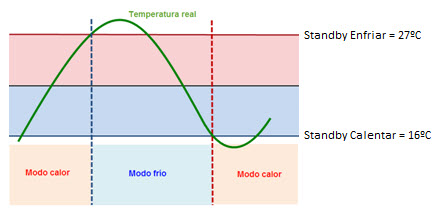
Mi termostato siempre toma como temperatura de referencia 25ºC.
El módulo de Termostato Building es independiente del dispositivo, y NO toma por defecto el valor de la sonda de temperatura interna del dispositivo como temperatura de referencia. Es necesario crear una dirección de grupo para enlazar el objeto de “Fuente de temperatura” del termostato con el objeto de envío de temperatura de la sonda interna u otra sonda KNX.
¿Es posible establecer más de un código de seguridad en la pantalla?
Es posible proteger cualquiera de las páginas de la pantalla contra accesos no autorizados. Se pueden configurar hasta dos niveles de seguridad
¿Para qué sirve el objeto de bienvenida?
El objeto de bienvenida sirve para enviar al bus un valor binario o lanzar una escena, la primera vez que la pantalla es pulsada una vez transcurrido un tiempo configurable de inactividad. Este objeto puede ser muy útil para encender una luz de cortesía o lanzar una escena de bienvenida.
¿Para qué sirve el bloqueo?
El objeto de bloqueo permite habilitar o deshabilitar el panel táctil de la Z41, de tal forma que si la pantalla se encuentra bloqueada, ignorará cualquier pulsación que se realice sobre ella hasta que se desbloquee. Este objeto puede resultar muy útil para deshabilitar pantallas instaladas en zonas públicas.
¿Dispone la Z41 PRO de mando de infrarrojos para control remoto?
No, pero es posible utilizar el puerto Ethernet incorporado en la Z41 PRO para realizar el control remoto vía IP de la pantalla desde dispositivos como smartphones, tabletas, ordenadores personales, etc.
¿Puedo controlar mi Z41 PRO desde mi smartphone o tablet?
Sí, es posible controlar tu Z41 PRO desde un smartphone o tablet con Android o iOS.
¿Puedo recibir alertas de Z41 PRO en mi teléfono móvil o tablet?
Las notificaciones push en tu Smartphone están disponibles en la pantalla Z41 PRO
Recibirás una alerta en tu Smartphone o Tablet en forma de notificación push siempre que ocurra un evento de alarma en tu instalación:
- Activación de alarma
- Confirmación de alarma
- Desactivación de alarma
Para recibir estas alertas sólo tienes que tener emparejada Z41 PRO con tu dispositivo móvil o Tablet, actualizar la aplicación Z41 PRO Remote a la última versión y tener acceso a internet.
¿Puede Z41 PRO realizar las funciones de pasarela IP-KNX?
No, es necesario utilizar un KNX-IP Interface o KNX-IP Router . La conexión IP de Z41 PRO es para el control remoto desde cualquier dispositivo equipado con Android o iOS o para la actualización del firmware de la pantalla.
¿Cómo puedo controlar de forma remota Z41 PRO con mi Smartphone o Tablet?
Para realizar el control remoto debes tener en cuenta los siguientes puntos:
- Activar la opción de control remoto en el programa de aplicación de Z41 PRO:
- Activar en: CONFIGURACIÓN PRINCIPAL / Ethernet / Control remoto a través de Internet.
- Activar en: PÁGINA DE CONFIGURACIÓN / Configuración / Emparejamiento de Dispositivos.
- Descargar la aplicación Z41 PRO Remote a tu Tablet o Smartphone (Android & iOS)
- Introducir el código de emparejamiento proporcionado por Z41 PRO en la aplicación Z41 PRO Remote.
- Debes de tener en cuenta que la pantalla debe de encontrarse conectada a la red por medio de un cable Ethernet sin ningún tramo previo inalámbrico.
¿Puedo controlar mi Z41 PRO desde un Smartphone o Tablet conectado a la misma red pero sin salida a Internet?
Sí, a través de una red local (LAN). Tras realizar el emparejamiento estando la Z41 y el Smartphone conectados a Internet, se podrán desconectar de Internet y realizar el control mediante una LAN, a la cual ambos dispositivos deben estar conectados. Nótese que solamente a la hora del emparejamiento se necesitará conexión a Internet de ambos dispositivos. Una vez emparejados, ya no es necesario que estén conectados a Internet, solamente a la red LAN
Diferencias entre versiones
En la siguiente tabla se recogen las funcionalidades más significativas de cada versión y las diferencias entre ellas.
| Funcionalidad | Z41 1.x | Z41 2.x | Z41 3.0 |
| Páginas de propósito general | 2 | 6 (***) | 6 (***) |
| Páginas de propósito específico (clima, escenas, programaciones horarias) | 4 | ||
| Indicadores binarios (texto / icono) | |||
| Indicadores enumerados (texto / icono) | |||
| Indicadores numéricos (porcentaje, coma flotante, etc.) | |||
| Registro de datos cronológico (log) para indicadores numéricos | |||
| Controles de un botón (binario, escena, porcentaje, coma flotante, etc.) | |||
| Controles de dos botones (binario, escena, porcentaje, persianas, luz, etc.) | |||
| Controles de clima | |||
| Control RGB | |||
| Control RGBW | |||
| Supervisión del consumo energético | |||
| Temporizadores diarios | 48 (*) | 48 (*) | |
| Temporizadores semanales | 16 | 48 (*) | 48 (*) |
| Alarmas | 8 | 48 (*) | 48 (*) |
| Historial de alarmas | |||
| Control desde aplicaciones IP remotas |
(*) Como máximo (utilizando todas las casillas de todas las páginas).
(**) Sólo valores numéricos positivos.
(***) Ya no existe diferenciación; se dispone de seis páginas que combinan todas las funcionalidades.
¿Qué significa modo seguro?
Cuando un dispositivo está en modo seguro el LED de programación parpadea en rojo, lo que significa que su programa de aplicación está detenido.
¿Cómo ponemos un dispositivo en modo seguro?
Podemos poner un dispositivo en modo seguro conectándolo al bus mientras se pulsa el botón de programación. Este proceso está descrito en la hoja técnica del dispositivo.
¿Cómo salir del modo seguro?
Para salir del modo seguro, se debe desconectar el dispositivo del BUS y volverlo a conectar sin pulsar el botón de programación. De esta forma, el LED del botón de programación dejará de parpadear lo cual nos indica que ya no se encuentra en modo seguro.
¿Cómo se realiza una programación en modo seguro?
Cuando se produce alguna incidencia durante la programación, se recomienda hacer una programación en modo seguro para asegurarnos de que la ejecución de un programa de aplicación corrupto en memoria no afecta a esta descarga.
Para realizar una descarga en modo seguro, debes seguir los siguientes pasos:
- Desconecta el dispositivo del Bus KNX.
- Conecta el dispositivo al Bus manteniendo pulsado el botón de programación. El LED de programación comenzará a parpadear, lo que nos indica que se encuentra en modo seguro.
- Una vez en modo seguro, realiza una descarga de aplicación completa.
- Cuando esta descarga finalice, desconecta y vuelve a conectar el dispositivo al Bus.

 Español
Español
 English
English
 Français
Français
 Deutsch
Deutsch
